Wyrównanie i położenie kontrolek .NET MAUI
Każda kontrolka interfejsu użytkownika aplikacji wieloplatformowej platformy .NET (.NET MAUI) pochodząca z Viewklasy , która zawiera widoki i układy, ma HorizontalOptions właściwości LayoutOptionstypu VerticalOptions . Struktura LayoutOptions hermetyzuje preferowane wyrównanie widoku, które określa jego położenie i rozmiar w układzie nadrzędnym, gdy układ nadrzędny zawiera nieużywane miejsce (czyli układ nadrzędny jest większy niż łączny rozmiar wszystkich elementów podrzędnych).
Ponadto kontrolki Margin i Padding właściwości są ustawiane względem sąsiednich kontrolek lub kontrolek podrzędnych. Aby uzyskać więcej informacji, zobacz Kontrolki położenia.
Wyrównaj widoki w układach
Wyrównanie Viewobiektu , względem jego elementu nadrzędnego, można kontrolować przez ustawienie HorizontalOptions właściwości View lub VerticalOptions na jedno z pól publicznych ze LayoutOptions struktury. Pola publiczne to Start, , CenterEndi Fill.
Pola Start, Center, Endi Fill służą do definiowania wyrównania widoku w układzie nadrzędnym:
- W przypadku wyrównania
Startpoziomego położenie View po lewej stronie układu nadrzędnego i wyrównanie w pionie powoduje położenie View u góry układu nadrzędnego. - W przypadku wyrównania poziomego i pionowego,
Centerw poziomie lub w pionie wyśrodkuje Viewelement . - W przypadku wyrównania
Endpoziomego położenie View po prawej stronie układu nadrzędnego i wyrównanie w pionie powoduje położenie View w dolnej części układu nadrzędnego. - W przypadku wyrównania
Fillw poziomie zapewnia, że View wypełnienie szerokości układu nadrzędnego i wyrównanie w pionie zapewnia View wypełnienie wysokości układu nadrzędnego.
Uwaga
Domyślna wartość właściwości widoku HorizontalOptions i VerticalOptions to LayoutOptions.Fill.
Obiekt StackLayout uwzględnia Starttylko pola , , CenterEndi Fill LayoutOptions w widokach podrzędnych, które są w przeciwnym kierunku do orientacjiStackLayout. W związku z tym widoki podrzędne w orientacji StackLayout pionowej mogą ustawiać ich HorizontalOptions właściwości na jedno z Startpól , Center, Endlub Fill . Podobnie widoki podrzędne w orientacji StackLayout poziomej mogą ustawiać ich VerticalOptions właściwości na jedno z Startpól , Center, Endlub Fill .
Element A nie uwzględnia Startpól , Center, Endi Fill LayoutOptions w widokach podrzędnych, które są w tym samym kierunku co orientacjaStackLayout.StackLayout W związku z tym obiekt zorientowany StackLayout pionowo ignoruje Startpola , Center, Endlub Fill , jeśli są one ustawione we VerticalOptions właściwościach widoków podrzędnych. Podobnie obiekt zorientowany StackLayout poziomo ignoruje Startpola , Center, Endlub Fill , jeśli są one ustawione we HorizontalOptions właściwościach widoków podrzędnych.
Ważne
LayoutOptions.Fill zazwyczaj zastępuje żądania dotyczące rozmiaru HeightRequest określone przy użyciu właściwości i WidthRequest .
W poniższym przykładzie XAML pokazano orientację StackLayout pionową, w której każdy element podrzędny Label ustawia jego HorizontalOptions właściwość na jedno z czterech pól wyrównania ze LayoutOptions struktury:
<StackLayout>
...
<Label Text="Start" BackgroundColor="Gray" HorizontalOptions="Start" />
<Label Text="Center" BackgroundColor="Gray" HorizontalOptions="Center" />
<Label Text="End" BackgroundColor="Gray" HorizontalOptions="End" />
<Label Text="Fill" BackgroundColor="Gray" HorizontalOptions="Fill" />
</StackLayout>
Poniższy zrzut ekranu przedstawia wynikowe wyrównanie każdego Labelelementu :
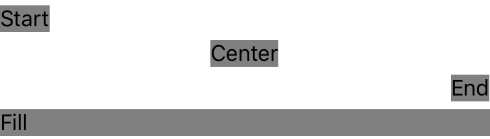
Kontrolki położenia
Kontrolki Margin położenia właściwości i Padding względem sąsiednich kontrolek lub kontrolek podrzędnych. Marginesy i wypełnienie to powiązane pojęcia dotyczące układu:
- Właściwość
Marginreprezentuje odległość między elementem a sąsiednimi elementami i służy do kontrolowania pozycji renderowania elementu oraz położenia renderowania jego sąsiadów.Marginwartości można określić w układach i widokach. - Właściwość
Paddingreprezentuje odległość między elementem a jego elementami podrzędnym i służy do oddzielania kontrolki od własnej zawartości.Paddingwartości można określić na stronach, układach i widokach.
Na poniższym diagramie przedstawiono dwie koncepcje:
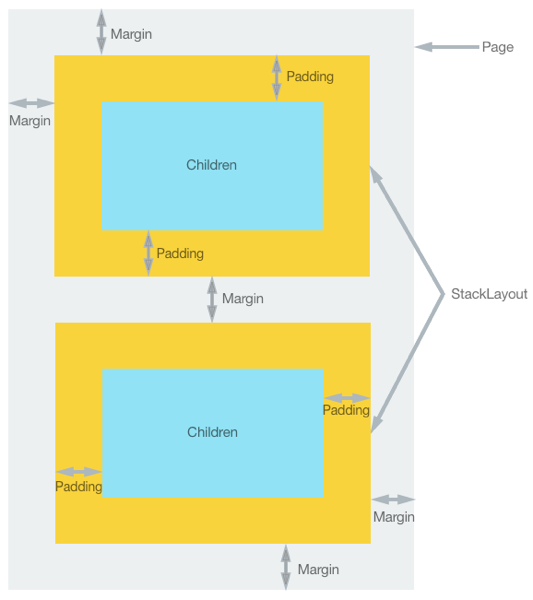
Uwaga
Margin wartości są addytywne. W związku z tym, jeśli dwa sąsiadujące elementy określają margines 20 jednostek niezależnych od urządzenia, odległość między elementami będzie wynosić 40 jednostek niezależnych od urządzenia. Ponadto wartości marginesu i wypełnienia są addytywne, gdy są stosowane, w tej odległości między elementem a dowolną zawartością będzie margines plus dopełnienie.
Właściwości Margin i Padding są typu Thickness. Istnieją trzy możliwości tworzenia Thickness struktury:
ThicknessUtwórz strukturę zdefiniowaną przez pojedynczą jednolitą wartość. Pojedyncza wartość jest stosowana do lewej, górnej, prawej i dolnej strony elementu.- Utwórz strukturę zdefiniowaną
Thicknessprzez wartości poziome i pionowe. Wartość pozioma jest symetrycznie stosowana do lewej i prawej strony elementu, a wartość pionowa jest stosowana symetrycznie do góry i dolnej strony elementu. - Utwórz strukturę zdefiniowaną
Thicknessprzez cztery odrębne wartości, które są stosowane do lewej, górnej, prawej i dolnej strony elementu.
Poniższy przykład XAML przedstawia wszystkie trzy możliwości:
<StackLayout Padding="0,20,0,0">
<!-- Margin defined by a single uniform value. -->
<Label Text=".NET MAUI" Margin="20" />
<!-- Margin defined by horizontal and vertical values. -->
<Label Text=".NET for iOS" Margin="10,15" />
<!-- Margin defined by four distinct values that are applied to the left, top, right, and bottom. -->
<Label Text=".NET for Android" Margin="0,20,15,5" />
</StackLayout>
Równoważny kod języka C# to:
StackLayout stackLayout = new StackLayout
{
Padding = new Thickness(0,20,0,0)
};
// Margin defined by a single uniform value.
stackLayout.Add(new Label { Text = ".NET MAUI", Margin = new Thickness(20) });
// Margin defined by horizontal and vertical values.
stackLayout.Add(new Label { Text = ".NET for iOS", Margin = new Thickness(10,25) });
// Margin defined by four distinct values that are applied to the left, top, right, and bottom.
stackLayout.Add(new Label { Text = ".NET for Android", Margin = new Thickness(0,20,15,5) });
Uwaga
Thickness wartości mogą być ujemne, co zwykle powoduje przycinanie lub przerysowywanie zawartości.
